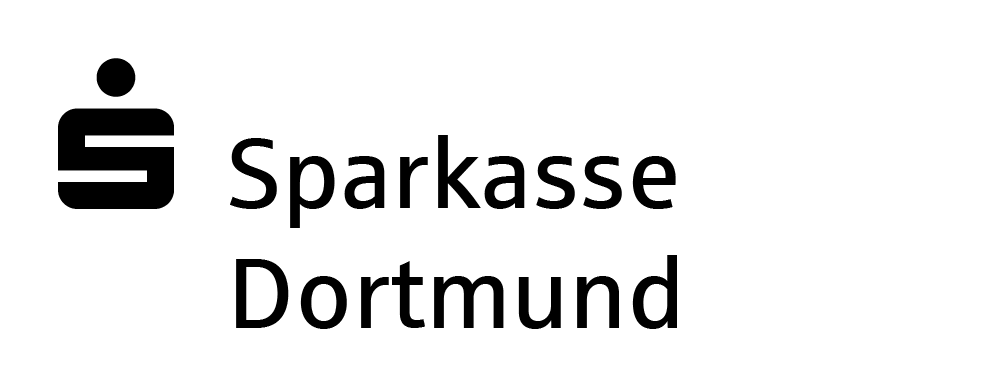Online-Banking
Sie nutzen bislang noch nicht das Online-Banking und möchten sich nun registrieren? Oder Ihr bereits vorhandender Online-Banking-Zugang ist gesperrt? Finden Sie hier Hilfestellungen und Antworten auf Ihre Fragen.
Das möchten Sie tun:
Sie führen Ihre Konten bei der Sparkasse Dortmund bisher im Beratung-Center/Filiale. Jetzt möchten Sie die Möglichkeiten des Online-Bankings nutzen.
So einfach geht's:
Informieren Sie sich hier wie das Online-Banking funktioniert und was Sie dazu benötigen.
Schon alles klar? Dann fordern Sie gleich hier Ihre persönlichen Zugangsdaten an.
Das ist passiert:
Ihr Online-Banking-Zugang ist durch zu häufige falsche PIN-Eingabe gesperrt oder Sie haben Ihren Anmeldenamen für das Online-Banking und/oder Ihre Online-Banking-PIN vergessen. Wichtig zur Unterscheidung: Hier ist nicht das Passwort zum Öffnen Ihrer Banking-App 'Sparkasse' gemeint.
Das können Sie tun:
Über unseren Link können Sie Ihre Zugangsdaten ganz unkompliziert wiederherstellen.
Geheimtipp:
Ihre Online-Banking-PIN können Sie auch an unseren Geldautomaten ändern: Wählen Sie dafür am Automaten einfach den Punkt "Service-Funktion" - "Online-Banking PIN ändern" und folgen den Anweisungen auf dem Geldautomaten.
Das ist passiert:
Alle 90 Tage werden Sie aufgefordert, Ihre Anmeldung im Online-Banking mit einer TAN zu sichern. Sie können allerdings aktuell keine TAN erzeugen.
Das können Sie tun:
Hier hilft leider nur ein Anruf bei uns: +49 (0)231 1830. Wir helfen Ihnen direkt am Telefon weiter.
Finden Sie hier eine Reihe von Videos zum Online-Banking in unterschiedlichen Sprachen.
Sparkassen-App
Für die Einrichtung der Sparkassen-App folgen Sie einfach den Anweisungen der Leitfäden.
Das ist passiert:
Sie haben das Passwort zu Ihrer Banking-App 'Sparkasse' vergessen und können diese nun nicht mehr öffnen.
Das können Sie tun:
Es gibt keine Möglichkeit, das Passwort "zurückzusetzen". Bitte löschen Sie die bisherigen App-Daten und richten die App neu ein.
Unter iOS:
- Öffnen Sie auf Ihrem Gerät die "Einstellungen".
- Klicken Sie auf "Allgemein".
- Wählen Sie "iPhone-Speicher" aus und scrollen sie dann hinunter bis zur App "Sparkasse" und tippen Sie diese an.
- Tippen Sie dann auf "App löschen".
- Anschließend installieren Sie die App "Sparkasse" aus dem App Store neu und richten Ihre Konten ein.
Unter Android:
- Öffnen Sie auf Ihrem Gerät die "Einstellungen".
- Wählen Sie unter "Apps" die App "Sparkasse" aus.
- Tippen Sie "Speicher" und dann "Daten löschen" an (kann je Betriebssystemversion abweichen).
- Anschließend öffnen Sie die App "Sparkasse" und richten Ihre Konten neu ein.
Die Fotoüberweisung macht Ihr Banking noch einfacher! Einfach ein Foto der Rechnung aufnehmen oder hochladen, Daten abgleichen und überweisen. Für mehr Infos, schauen Sie sich unser Video an.
Sie haben noch weitere pushTAN-Verbindungen, die Sie in Ihre Sparkassen-App integrieren möchten? Unser Leitfaden zeigt Ihnen, wie Sie hierbei vorgehen müssen.
pushTAN-App
Das wollen Sie tun:
Sie haben für Ihr Online-Banking das pushTAN-Verfahren gewählt und die Registrierungsdaten erhalten.
Jetzt möchten Sie die pushTAN-App einrichten.
So geht's:
Folgen Sie einfach Schritt für Schritt unseren Anleitungen.
Das wollen Sie tun:
- Sie nutzen bereits das pushTAN-Verfahren für Ihr Online-Banking.
- Jetzt haben Sie ein neues Handy oder Tablet oder Sie haben die pushTAN-App erneut installiert, z. B. nach dem Zurücksetzen des Handys auf den Werkzustand.
- Nun wollen Sie den pushTAN-Empfang auf dem (neuen) Gerät wieder einrichten.
So erreichen Sie dieses:
In unserer Anleitung zum Gerätewechsel zeigen wir Ihnend etailliert, wie Sie vorgehen können.
In unseren mehrsprachigen Flyern erhalten Sie weitere hilfreiche Informationen zur Einrichtung und Verwendung der pushTAN-App.
Das ist passiert:
Sie haben einen Auftrag (Überweisung etc.) eingegeben. Die Transaktionsnummer (TAN) kommt jedoch nicht in der S-pushTAN-App auf
Ihrem Handy an.
Das können Sie tun:
- Schließen Sie die S-pushTAN-App vollständig und öffnen Sie sie erneut.
- Tippen Sie auf das "Aktualisieren"-Symbol.
Falls das nicht geholfen hat, prüfen Sie, ob das Gerät eine Verbindung zum Internet hat.
- Eventuell erhalten Sie die Fehlermeldung 'Verbindungsfehler 10042' oder 'Domain-Fehler 9104 /109104'. In diesem Falle hilft unter Umständen ein Neustart des Routers oder des WLANs.
- Aktualisieren Sie auch die S-pushTAN-App auf die neueste Version.
- Schalten Sie am Handy 'Mobile Daten' vorübergehend aus und wieder an. Öffnen Sie danach die S-pushTAN-App und tippen Sie auf "Aktualisieren".
Haben Sie den (Überweisungs-)Auftrag mit der Sparkassen- App durchgeführt? Dann prüfen Sie auch Folgendes: Haben Sie ein weiteres
Handy oder Ihr Tablet für den pushTAN-Empfang eingerichtet, also dort ebenfalls die S-pushTAN-App installiert?
Dann ist evtl. dieses Gerät in der App "Sparkasse" zum Empfang der TANs hinterlegt. So überprüfen Sie das:
- Öffnen Sie in der App "Sparkasse" die Kontodetails zu Ihrem Konto.
- Wählen Sie "Zugangsdaten" am unteren Displayrand.
- Passen Sie ggf. die "pushTAN-Gerätebezeichnung" an.
Das ist passiert:
Sie haben mehrere Endgeräte (z.B. Tablet, zweites Handy) für den Empfang der pushTAN registriert. Bei einem Auftrag mit der App "Sparkasse" werden die TANs an das "falsche" Gerät gesendet.
Dann machen Sie bitte Folgendes:
Im Menü der App "Sparkasse" wählen Sie über "Einstellungen > Kontoeinstellungen > (Konto- und) Zugangsdaten verwalten" bitte Ihr Konto aus. Bei der "pushTAN-Gerätebezeichnung" können Sie das Empfangsgerät für die TANs umstellen, sofern Sie mehrere registriert haben. Falls Ihnen das gewünschte Gerät zunächst nicht zur Auswahl
angeboten wird, führen Sie bitte "Kontoparameter aktualisieren" durch.
chipTAN
Das ist passiert:
Die Karte, die Sie beim Online-Banking mit chipTAN benutzen, ist abhanden gekommen.
Bitte gehen Sie folgendermaßen vor:
Bitte melden Sie den Verlust Ihrer Karte unter der Telefon-Nr. 116 116, damit diese gesperrt wird. Wir bestellen für Sie umgehend eine neue.
Sobald Ihre neue Karte vorliegt, können Sie diese für das chipTAN-Verfahren nutzen.
Das ist passiert:
Sie möchten für das Online-Banking mit chipTAN eine andere Karte benutzen.
Das können Sie tun:
Hier können Sie eine andere vorhandene Karte aktivieren oder eine neue Karte bestellen.
Das ist passiert:
Das Erzeugen der TAN mit dem chipTAN-Generator und dem 'Flickercode' klappt nicht.
Prüfen Sie Folgendes:
- Wurde Ihre Karte nach Ablauf der Gültigkeit ausgetauscht? Ihre Karte wird nach erstmaliger Nutzung der neuen Karte beim chipTAN-Verfahren nicht mehr akzeptiert.
- Sind die optischen Sensoren des TAN-Generators verschmutzt?
- Gibt es Reflexionen auf dem Bildschirm, z.B. durch Lampen oberhalb? Beseitigen Sie diese gegebenenfalls.
- Ist der TAN-Generator schon etwas älter? Wenn er das optische Verfahren nicht unterstützt, genügt er den aktuellen Anforderungen nicht mehr.
Tipp: Nutzen Sie anstelle des 'Flickercodes' besser das chipTAN-QR-Verfahren. Dieses ist in der Bedienung wesentlich komfortabler. Dafür benötigen Sie einen passenden TAN-Generator. Diesen können Sie im Sparkassen-Shop bestellen.
Das wollen Sie erreichen:
Sie sind für das chipTAN-Verfahren registriert, haben aber keine Sparkassen-Card, die Sie dafür verwenden können.
Bitte gehen Sie folgendermaßen vor:
Bestellen Sie hier eine Karte für das Online-Banking mit chipTAN.
Wir, als Ihre Sparkasse, verwenden Cookies, die unbedingt erforderlich sind, um Ihnen unsere Website zur Verfügung zu stellen. Wenn Sie Ihre Zustimmung erteilen, verwenden wir zusätzliche Cookies, um zum Zwecke der Statistik (z.B. Reichweitenmessung) und des Marketings (wie z.B. Anzeige personalisierter Inhalte) Informationen zu Ihrer Nutzung unserer Website zu verarbeiten. Hierzu erhalten wir teilweise von Google weitere Daten. Weiterhin ordnen wir Besucher über Cookies bestimmten Zielgruppen zu und übermitteln diese für Werbekampagnen an Google. Detaillierte Informationen zu diesen Cookies finden Sie in unserer Erklärung zum Datenschutz. Ihre Zustimmung ist freiwillig und für die Nutzung der Website nicht notwendig. Durch Klick auf „Einstellungen anpassen“, können Sie im Einzelnen bestimmen, welche zusätzlichen Cookies wir auf der Grundlage Ihrer Zustimmung verwenden dürfen. Sie können auch allen zusätzlichen Cookies gleichzeitig zustimmen, indem Sie auf “Zustimmen“ klicken. Sie können Ihre Zustimmung jederzeit über den Link „Cookie-Einstellungen anpassen“ unten auf jeder Seite widerrufen oder Ihre Cookie-Einstellungen dort ändern. Klicken Sie auf „Ablehnen“, werden keine zusätzlichen Cookies gesetzt.